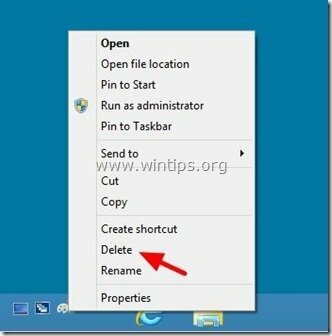I operativsystemene Windows 7 og Windows 8, "Hurtigstart”-verktøylinjen mangler som standard fra oppgavelinjen. Denne opplæringen vil vise deg måten å vise (legge til) "Hurtigstart” verktøylinjen på oppgavelinjen på disse operativsystemene.
Husk at ved å bruke denne prosedyren kan du også vise "Vis skrivebord"-ikonet på oppgavelinjen.*
* Legge merke til : På Windows 7 og Windows 8 operativsystemer, "Vis skrivebord"-funksjonen er funnet nederst til høyre på oppgavelinjen (ved det tomme området til høyre for klokken/datoen).
Slik viser du hurtigstartverktøylinjen og vis skrivebordsikonet på Windows 8 og 7
Trinn 1: Aktiver "Skjulte filer" -visning.
1. Naviger til Windows Kontrollpanel og åpne "Mappealternativer”.
2. I «Utsikt"-fanen, aktiver "Vis skjulte filmapper og stasjoner"alternativet.
Legge merke til: Detaljerte instruksjoner om hvordan du aktiverer visning av skjulte filer finner du på lenkene nedenfor:
- Slik aktiverer du visning av skjulte filer i Windows 7
- Slik aktiverer du visning av skjulte filer i Windows 8
Trinn 2: Legg til "Hurtigstart"-verktøylinjen på oppgavelinjen (Windows 8 og Windows 7)
1. Gå til skrivebordet og trykk på "Høyreklikk”-tasten på musen over en tom plass på oppgavelinjen.
2. Fra menyen som vises, velg "Verktøylinjer” > “Ny verktøylinje”.
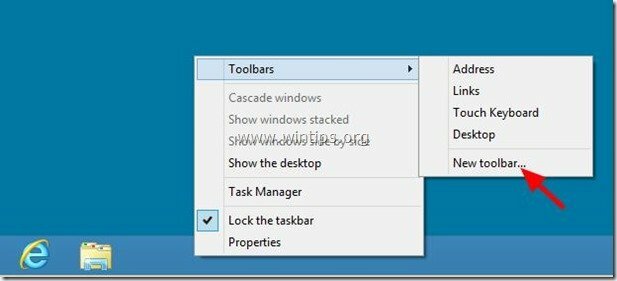
3. Naviger til følgende sti: "C:\Brukere\
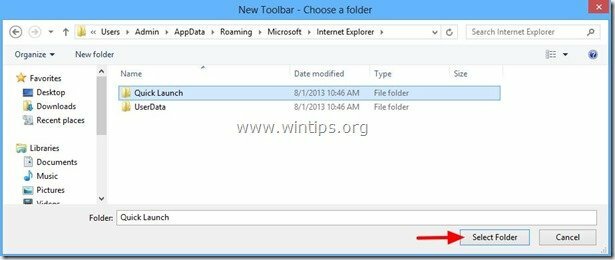
Fra nå av bør du ha "Hurtigstartverktøylinjen på oppgavelinjen ogVis skrivebord"-ikonet som følger med..
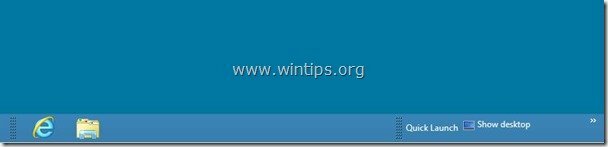
Ytterligere tips for å gjøre livet ditt enkelt:
Tips 1: Flytt "Hurtigstart”-verktøylinjen til hvor som helst du vil på oppgavelinjen.
1. Høyreklikk på en tom plass på oppgavelinjen og klikk for å fjerne merket for "Lås oppgavelinjen" alternativet.
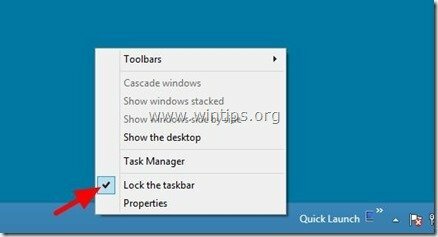
2. Deretter legger du musen over de stiplede linjene (til du ser musepilen som en dobbel pil) og drar dem til et hvilket som helst sted du vil (f.eks. til venstre på oppgavelinjen).
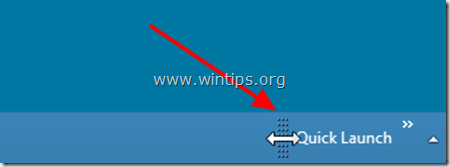
3. Til slutt, utfør samme operasjon, men denne gangen drar du de stiplede linjene til venstre for apper som er festet.

Tips 2: Fjern den viste teksten og tittelen fra "Hurtigstart" verktøylinjen.
Med "Oppgavelinje" ulåst , Høyreklikk på en tom plass på "Hurtigstart" verktøylinjen og fra menyen vises, klikk for å fjerne merket for "Vis tekst" og "Vis tittelalternativer.
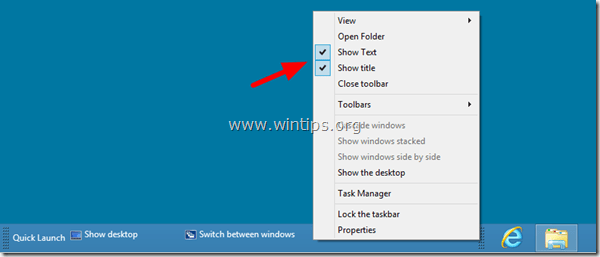
Når du er ferdig, høyreklikk på en tom oppgavelinjeplass igjen og klikk for å "Lås oppgavelinjen”.
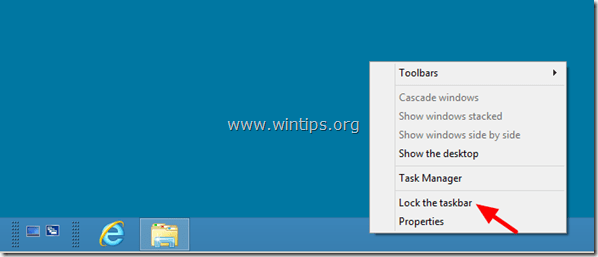
Du er ferdig!
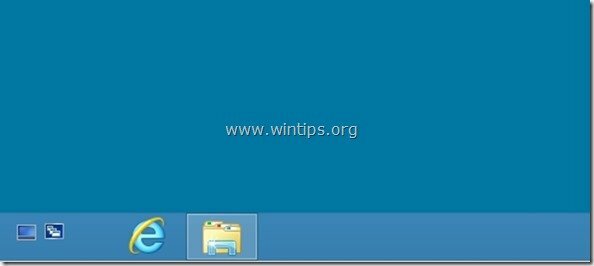
Tips 3: Tilpass "Hurtigstart"-verktøylinjeprogrammer.
Til legge til et program til "Hurtigstart”-linjen, velg programmet med musens venstre tast og uten å forlate tasten dra og slipp programmet til "Hurtigstart" verktøylinjen.
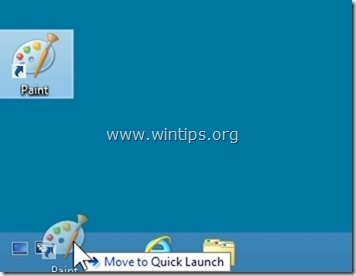
Til fjerne et program fra "Hurtigstart” bar Høyreklikk på programmets ikon og velg "Slett”.